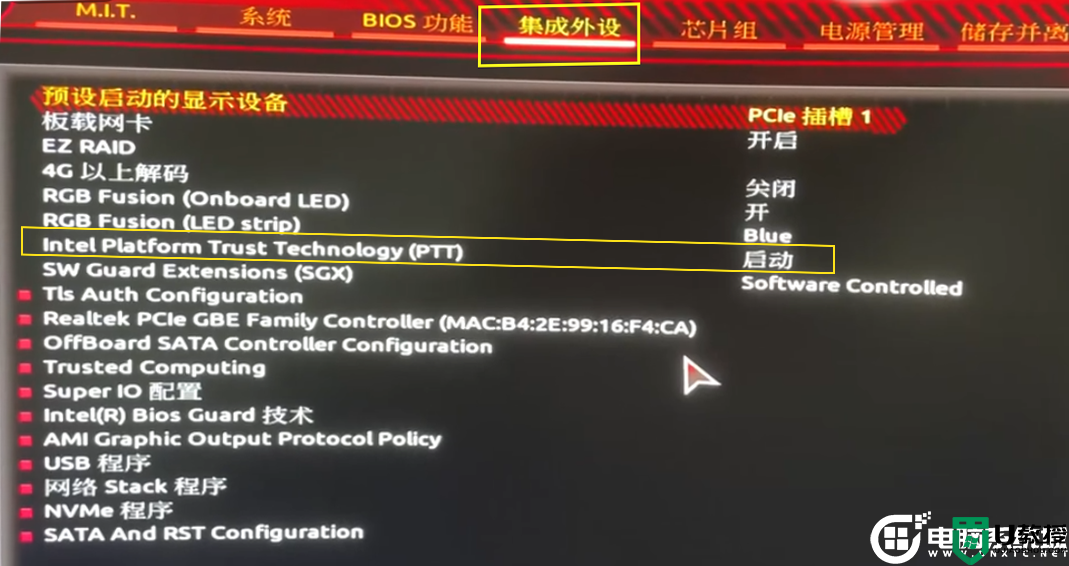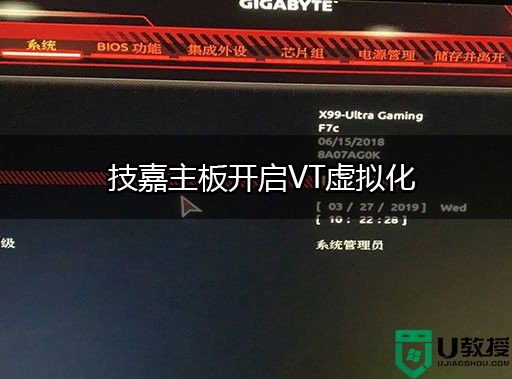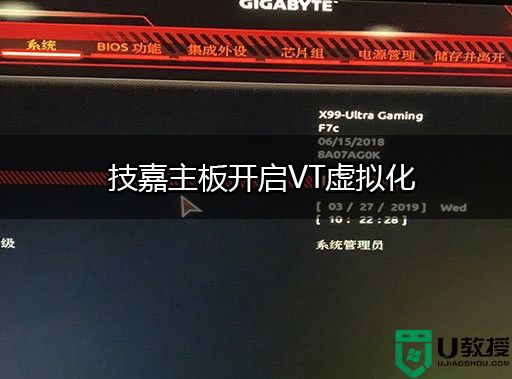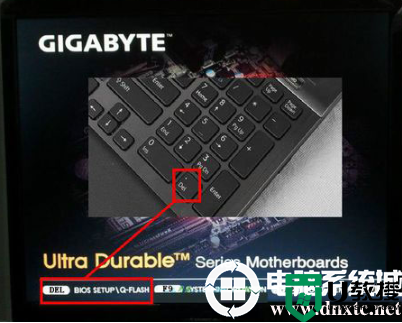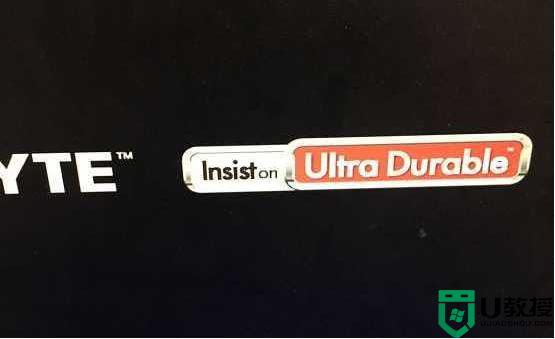技嘉主板怎么开启安全启动?技嘉主板开启安全启动方法
时间:2023-12-04作者:bianji
电脑上安装 Win11 的基本要求,在win11最低要求是提示,电脑必须支持TPM2.0和必须支持安全启动,前面我们讲过如何开启TPM2.0。除了开启tpm2.0还要开启安全启动才能安装win11,今天遇到很多小伙伴问我技嘉主板怎么开启安全启动?下面小编就教大家详细的操作步骤。
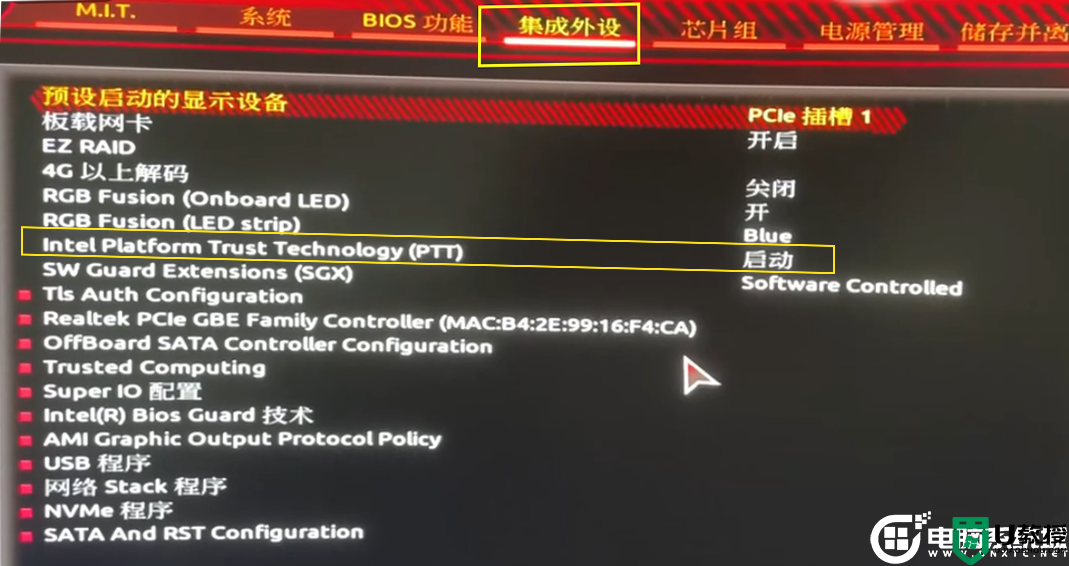
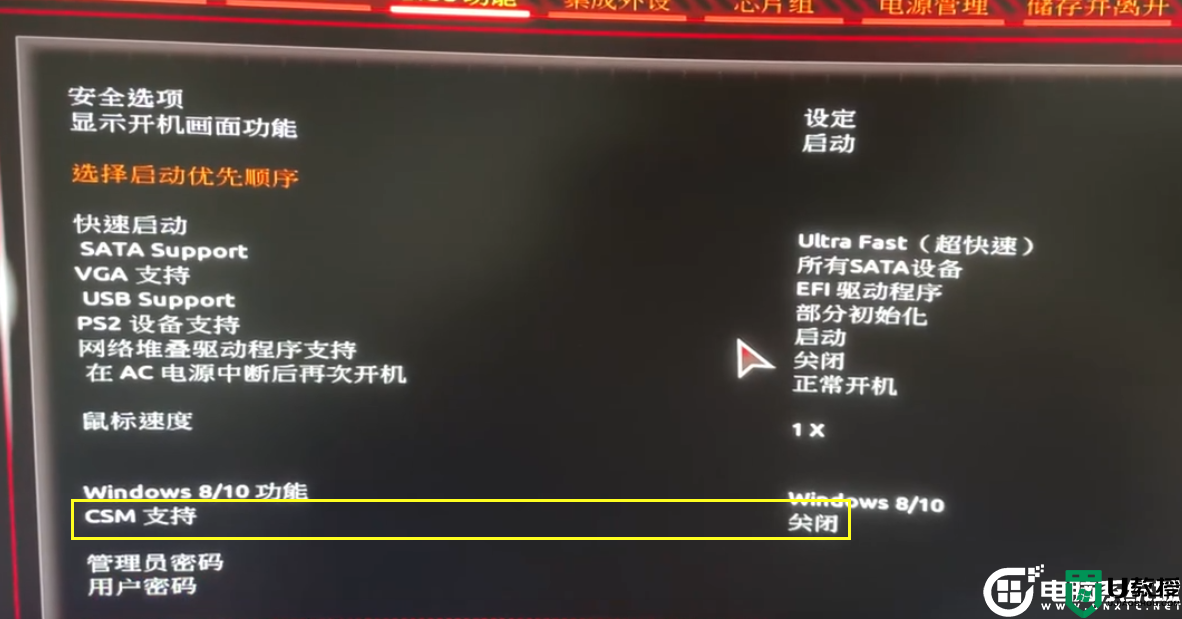
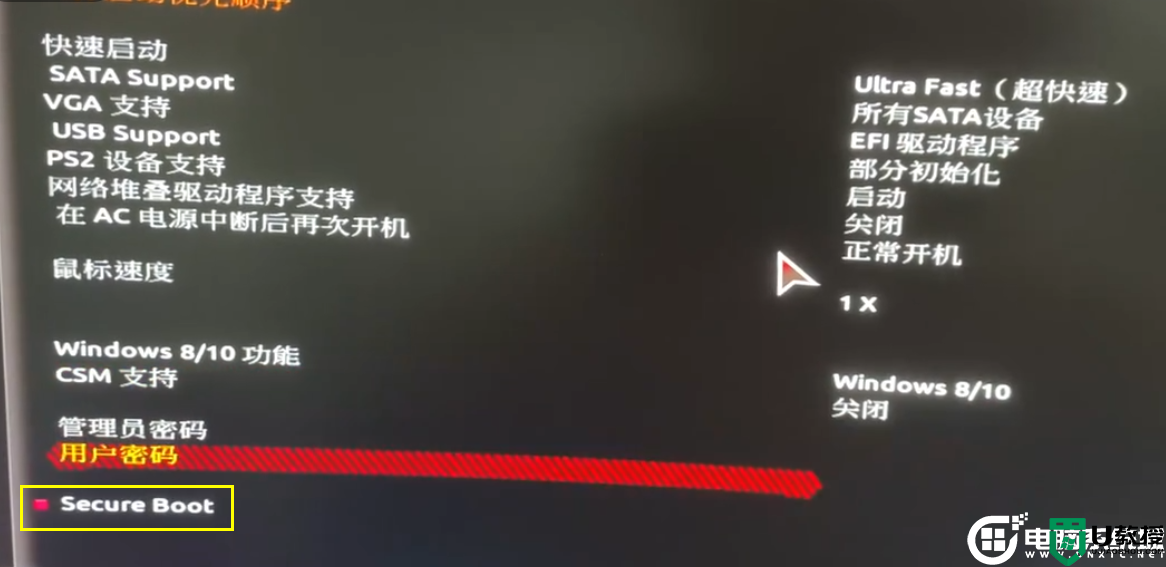
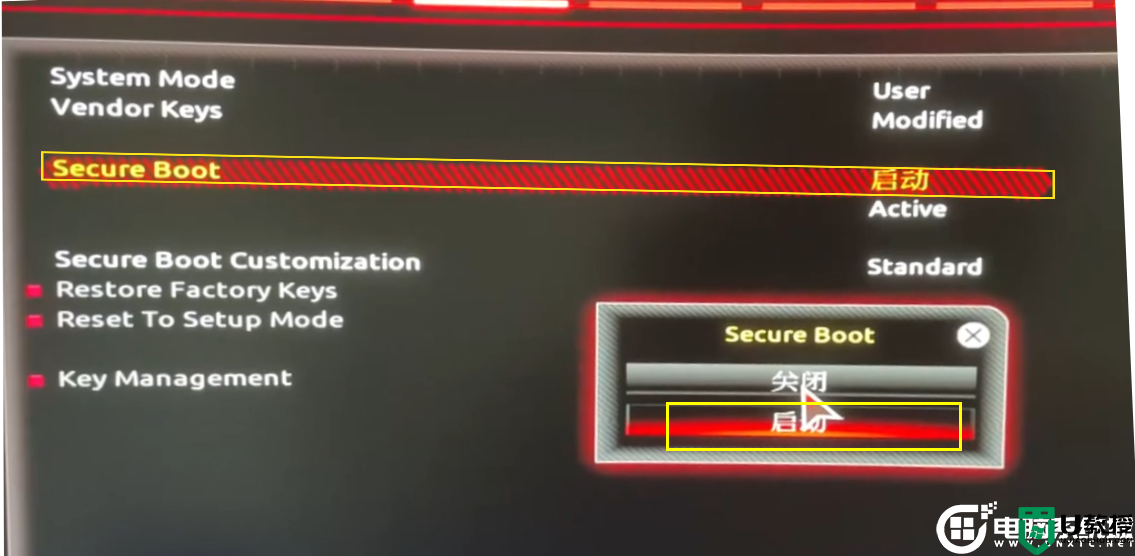
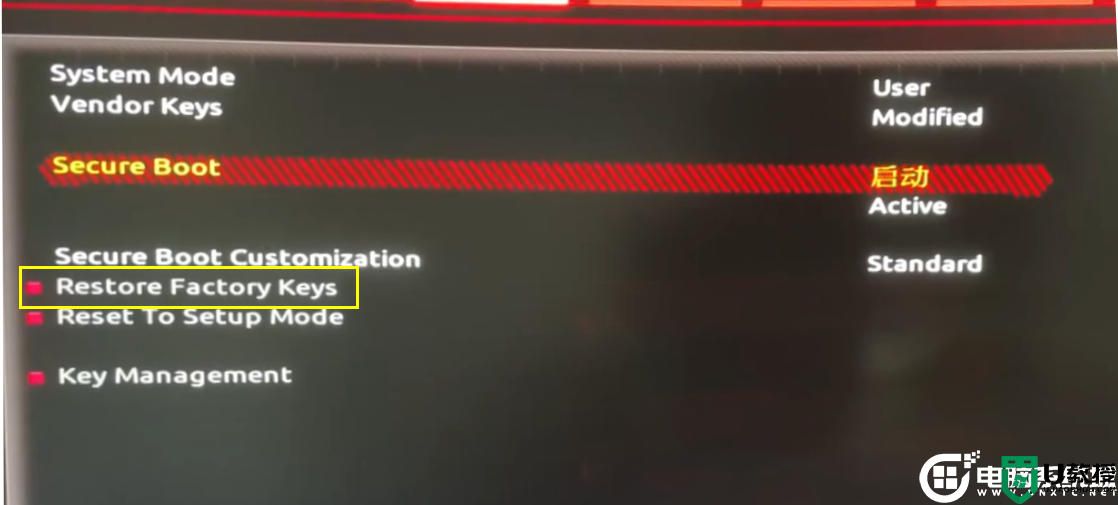
技嘉主板开启安全启动方法步骤:
1、开机按“Del”键进入 BIOS,选择“集成外设”,将Intel Platform Trust Technology(PPT)更改为“启动”。如下图:
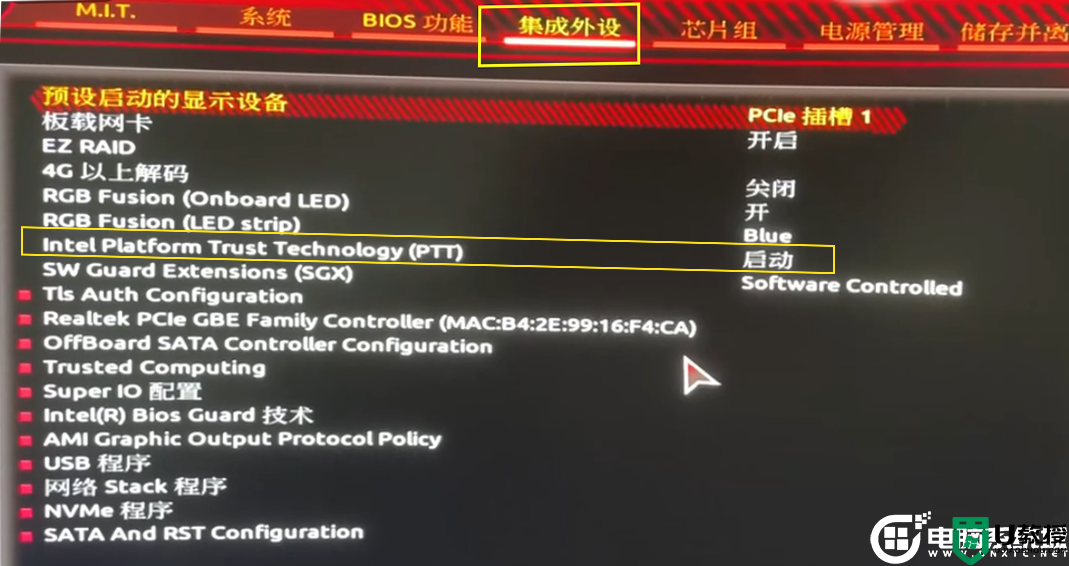
2、再切换至“BIOS功能”中,找到CSM支持,将CSM支持选择“关闭”。如下图:
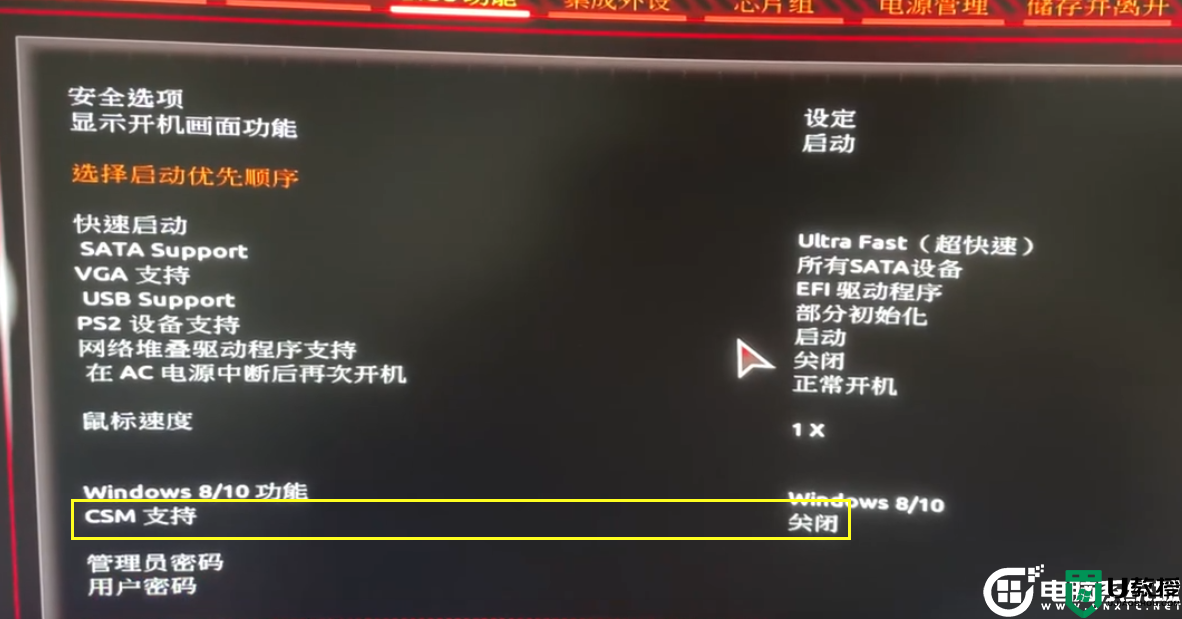
3、关闭后,点击最下方的“secure boot(安全启动)”。如下图:
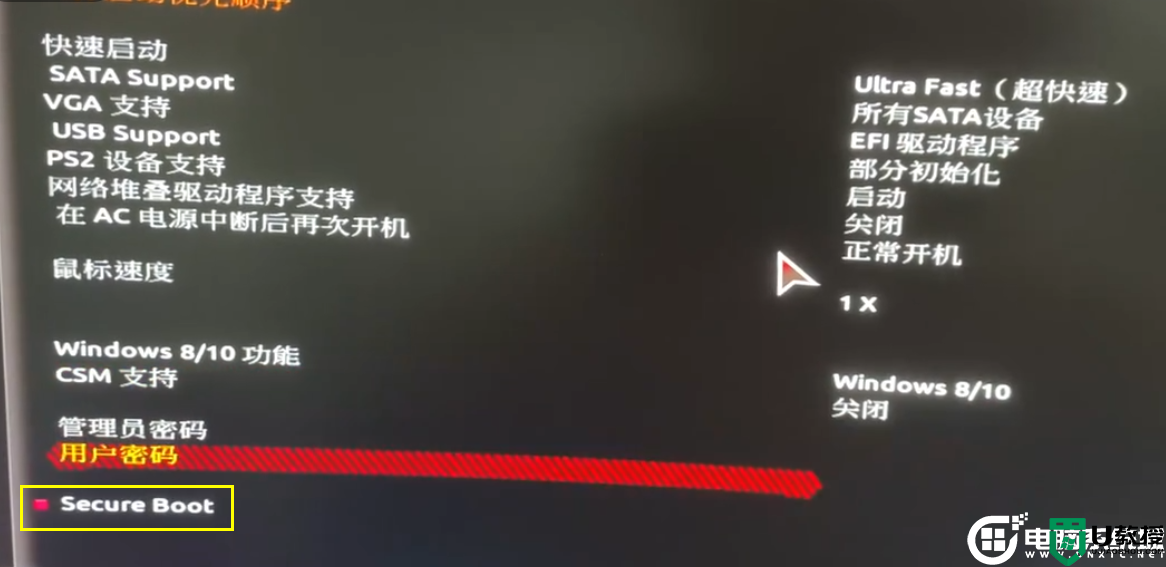
4、进入后,将secure boot(安全启动)更改为“开启”,最后“F10”保存退出即可。如下图:
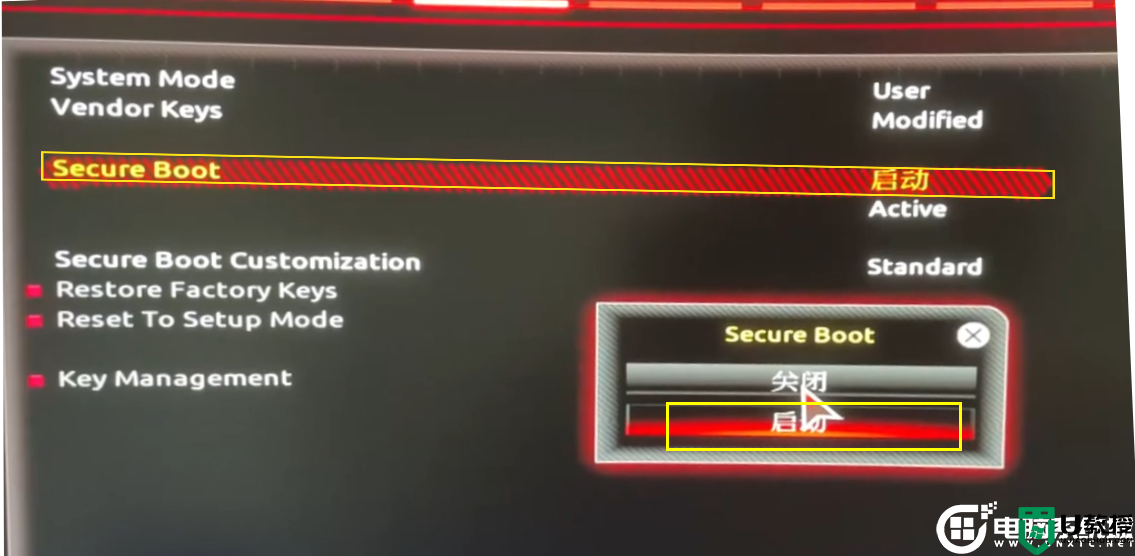
5、如果安全启动还是没开启,那我们就回到BIOS选择“Restore Factory Keys(还原出厂密钥)”按回车键还原就可以了。如下图:
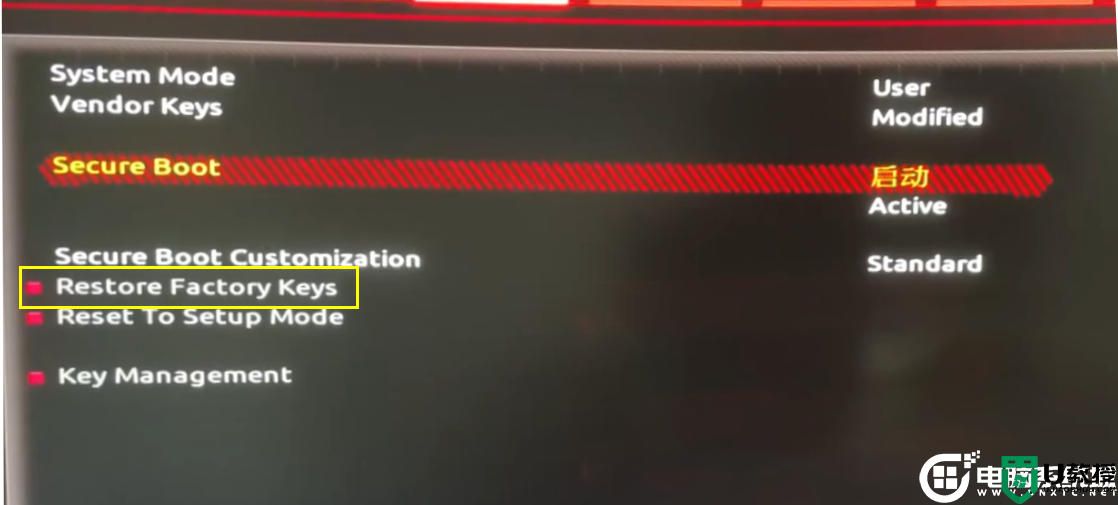
以上就是技嘉主板开启安全启动方法了,更多教程请关注电脑系统城。